– Chcę opowiedzieć Ci, jak odrabiać pracę domową za pomocą IntelliJ IDEA. Na pewno wkrótce docenisz siłę tego narzędzia. Na początek trzymajmy się następującej procedury.
Instalacja wtyczki
Krok 1. Kliknij w link „Pobierz wtyczkę”.
Krok 2. Uruchom IntelliJ IDEA. Wybierz z menu File -> Settings, a następnie znajdź Plugins. W MacOS kliknij IntelliJ IDEA -> Preferences -> Plugins.
Krok 3. Kliknij zębatkę i wybierz „Install plugin from disk”
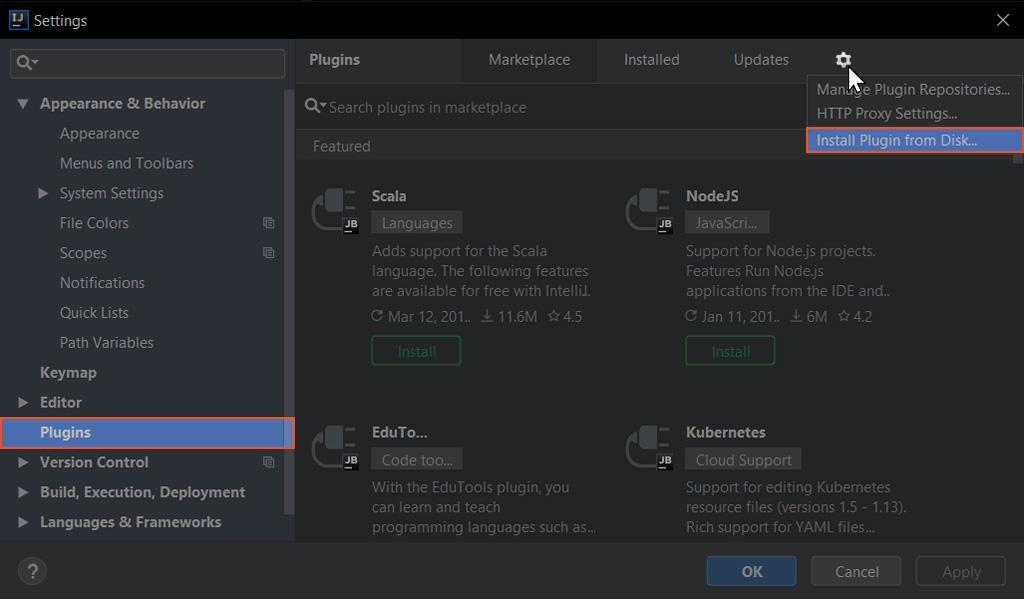
Krok 4. Otwórz folder, do którego pobrałeś wtyczkę (CodeGymIdeaPlugin.jar). Wybierz wtyczkę i kliknij OK.
Krok 5. Uruchom ponownie IntelliJ IDEA (Restart IntelliJ IDEA -> Apply -> OK -> Restart)
Udało Ci się pomyślnie zainstalować wtyczkę CodeGym dla IntelliJ IDEA.
Praca z wtyczką
– Po restarcie IDEA zobaczysz nową grupę sześciu przycisków. Będziesz używać ich podczas pracy. Oto, co musisz zrobić.
Krok 1. Otwórz listę dostępnych zadań, wciskając poniższy przycisk:

Jeżeli robisz to po raz pierwszy, pojawi się okno „New Project”. W takim przypadku pojawi się prośba o wczytanie projektu CodeGymTasks.
Krok 2. Wybierz folder, w którym zapiszesz projekt. Następnie zobaczysz krótkie wyjaśnienie dotyczące sześciu przycisków.
Krok 3. Teraz możesz obejrzeć listę dostępnych zadań. Jeżeli jest ona pusta, czas kontynuować kurs: wszystkie zadania z bieżącego etapu zostały już wykonane.
Krok 4. Wybierz z listy dostępne zadanie i kliknij OK.
Krok 5. Pojawi się okno z dwiema zakładkami. Jedna zawiera warunki zadania, druga (Rozwiązanie) służy do wprowadzania kodu. To wszystko! Możesz teraz rozpocząć pracę nad zadaniem.
Krok 6. Wprowadź swoje rozwiązanie.
Krok 7. Teraz możesz przesłać zadanie do weryfikacji do swojego mentora. Kliknij przycisk ze znacznikiem wyboru:

– Jeżeli Twoje rozwiązanie nie przejdzie testu, zobaczysz przyczynę i listę zaleceń. Jeżeli Twoje rozwiązanie zostało zaakceptowane, gratulacje! W nagrodę otrzymasz ciemną materię.
– Jeżeli jesteś uczniem Mrocznego Wielkiego Mistrza, możesz wysłać kod do swojego mentora w celu sprawdzenia stylu, klikając:

– Jeżeli wydaje Ci się, że Twoje rozwiązanie jest zupełnie niepoprawne i chcesz zacząć od nowa, kliknij ten przycisk:

– Jeżeli chcesz porozmawiać o swoim rozwiązaniu (lub jego braku) z innymi studentami, kliknij przycisk:

– A jeżeli uważasz, że nie dasz rady bez pomocy kolegów, nie wahaj się użyć przycisku:

– Otrzymasz pomoc.
– Myślę, że rozumiem. To działa prawie tak samo jak Web IDE.
– Dokładnie. Dobrej zabawy. A jeżeli nadal masz wątpliwości, oto film pokazujący, jak zainstalować wtyczkę i jak z niej korzystać.
Jeżeli coś jest niejasne, mamy dla Ciebie film instruktażowy:
Dodatek: Jeżeli używasz Linuxa
– Niektórzy studenci, głównie użytkownicy Linuxa, instalują OpenJDK 8 zamiast Oracle JDK 8. Ponieważ Open JDK 8 nie posiada wbudowanej biblioteki JavaFX, wtyczka CodeGym dla IntelliJ IDEA nie będzie działać.
Rozwiązanie 1:
Zainstaluj Oracle JDK 8 zamiast OpenJDK 8
Rozwiązanie 2:
Zainstaluj Open JavaFX, używając polecenia:
sudo apt-get install openjfx